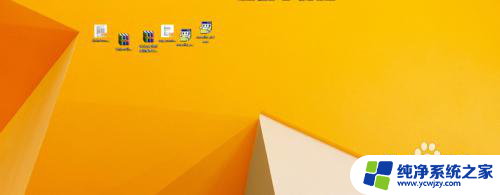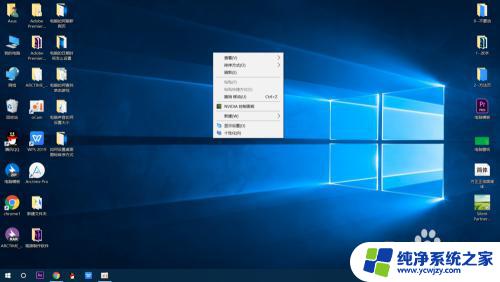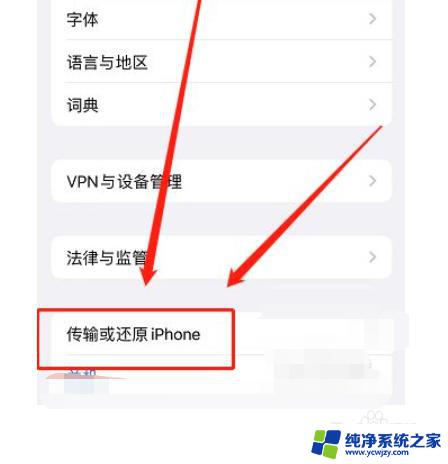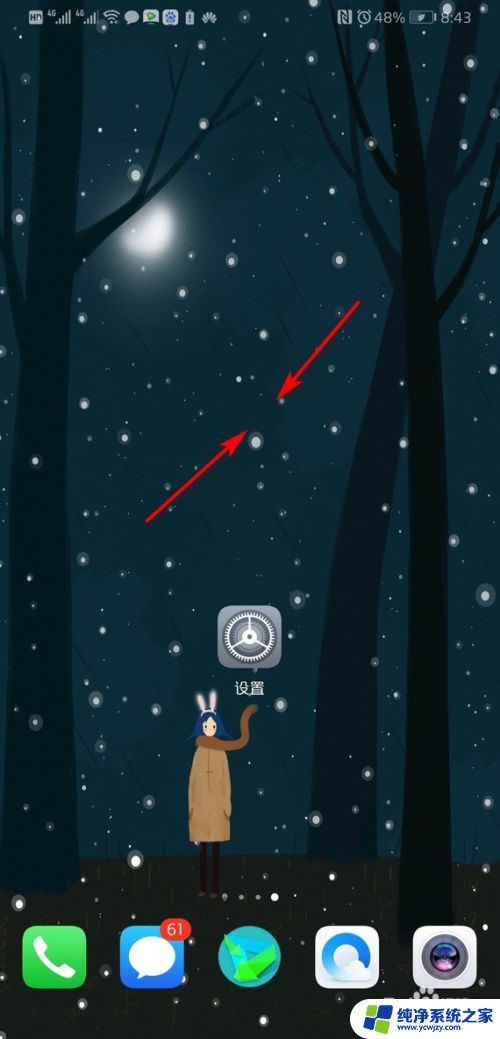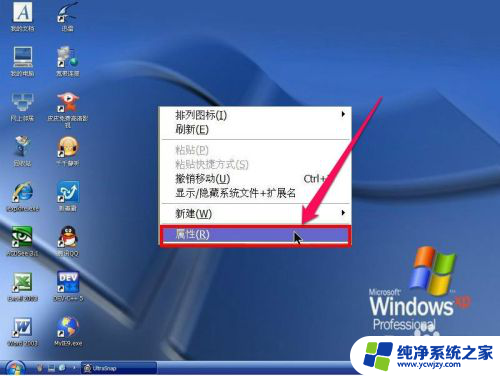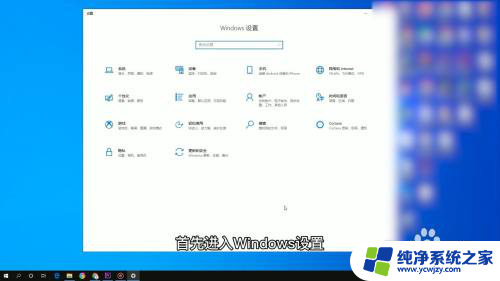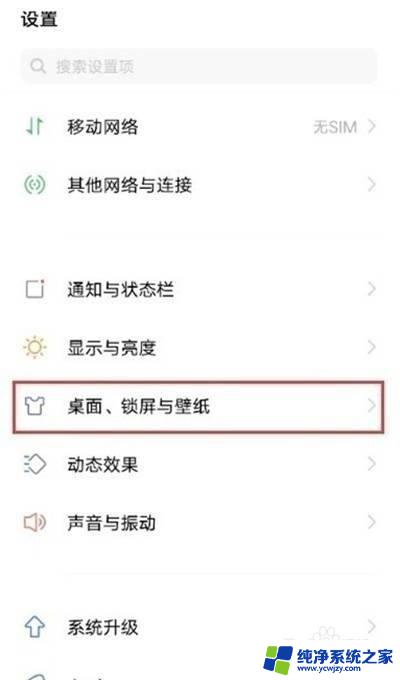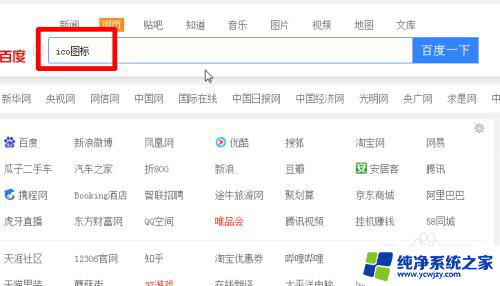桌面图标对齐方式详解:如何让桌面更整洁?
更新时间:2023-06-11 14:44:55作者:xiaoliu
桌面图标对齐方式,桌面图标的对齐方式对于我们使用电脑的效率和舒适度有着很大的影响,不同的对齐方式会对我们的使用习惯产生不同的影响,甚至可能导致一些操作的难度和错误。因此选择适合自己的对齐方式是非常重要的一点。下面就让我们来详细地了解一下各种对齐方式的优缺点,以及如何根据自己的需求来进行选择。
具体方法:
1.我们可以在电脑桌面上看到各种软件图标的排列状况为两边都有图标(如图所示);

2.这时,我们移动鼠标到桌面任意空白处并右键单击鼠标;

3.马上就可以在电脑屏幕上看到菜单列表选项;

4.在这些菜单列表选项中选择点击查看选项;

5.我们此时就会在菜单列表的右侧看到另外一个菜单;
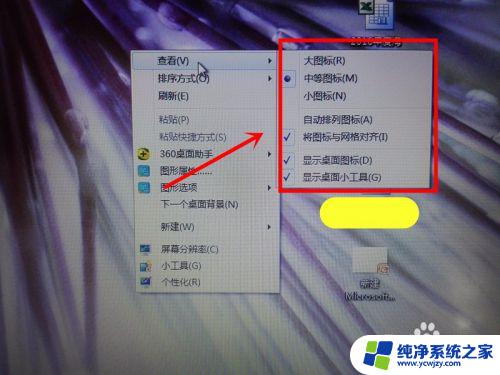
6.我们在出现的菜单选项中能够看到自动排列图标的选项,我们选择点击该选项;
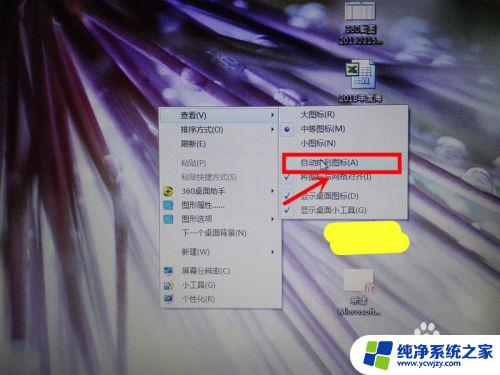
7.最后,我们可以看到我们电脑桌面上的图标自动移动到左侧排列整齐。
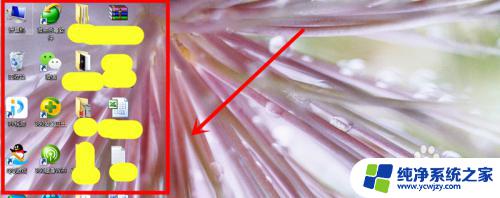
以上是关于桌面图标对齐方式的所有内容,如果您遇到类似的情况,可以按照本文提供的方法解决。